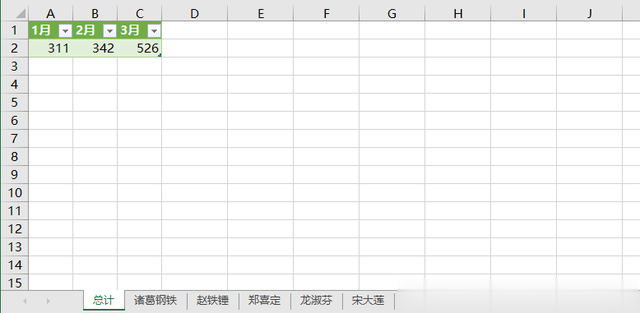很多同學會覺得 Excel 單個案例講解有些碎片化,初學者未必能完全理解和掌握。不少同學都希望有一套完整的圖文教學,從最基礎的概念開始,一步步由簡入繁、從入門到精通,系統化地講解 Excel 的各個知識點。
現在終于有了,以下專欄,從最基礎的操作和概念講起,用生動、有趣的案例帶大家逐一掌握 Excel 的操作技巧、快捷鍵大全、函數公式、數據透視表、圖表、打印技巧等……學完全本,你也能成爲 Excel 高手。
如何對多個工作表中的數據表求和?今天只講兩種最經典的方法。
案例:下圖 1 的工作簿中有很多個工作表,分別以人名命名,每個工作表中的數據表格式完全一樣,是每個人的 1 至 3 月業績。
請在下圖 2 的總計表內按月計算所有人的業績總和,效果如下圖 3 所示。
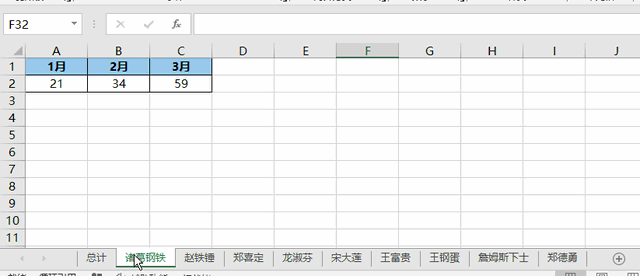
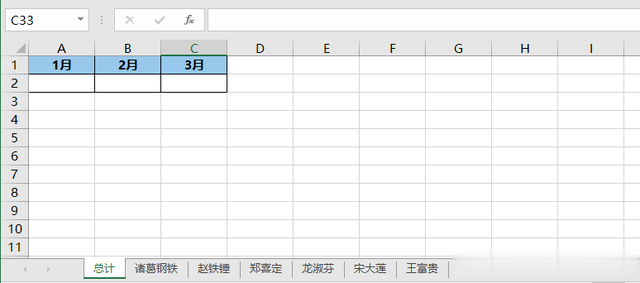
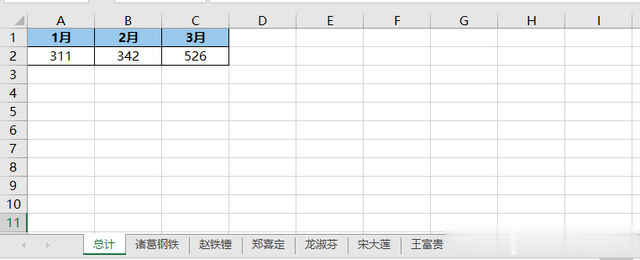 解決方案 1:
解決方案 1:1. 在“總計”工作表的 A2 單元格中輸入以下公式 --> 向右拖動複制公式:
=SUM(諸葛鋼鐵:鄭德勇!A2)
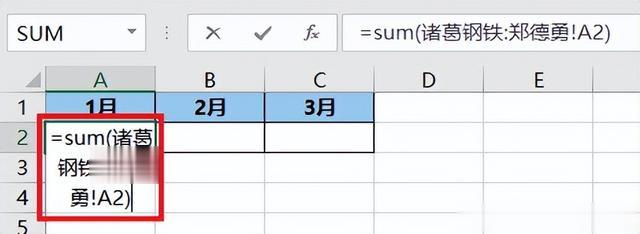
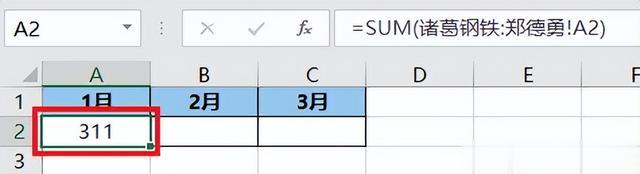
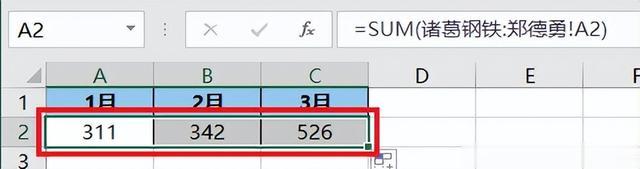 解決方案 2:
解決方案 2:1. 刪除“總計”工作表中的數據表模板。
2. 選擇菜單欄的“數據”-->“新建查詢”-->“從文件”-->“從 Excel 工作簿”
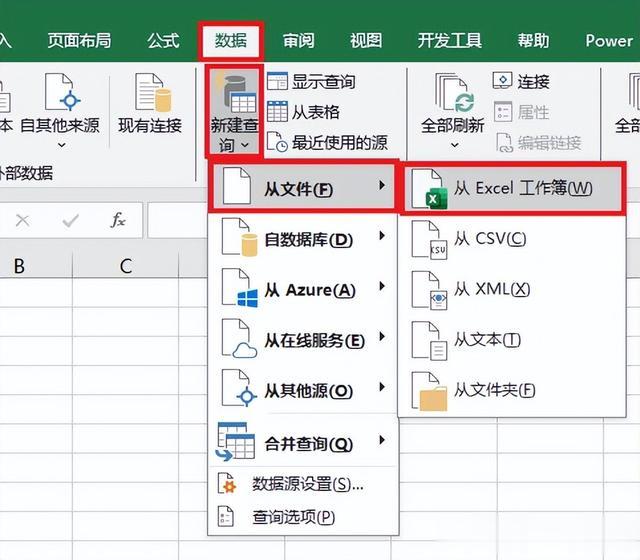
3. 在彈出的對話框中選擇需要彙總的工作簿 --> 點擊“導入”
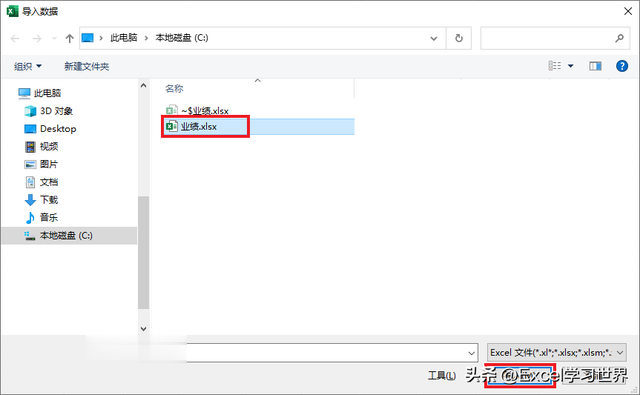
4. 在彈出的對話框中選中工作簿名稱 --> 點擊“轉換數據”
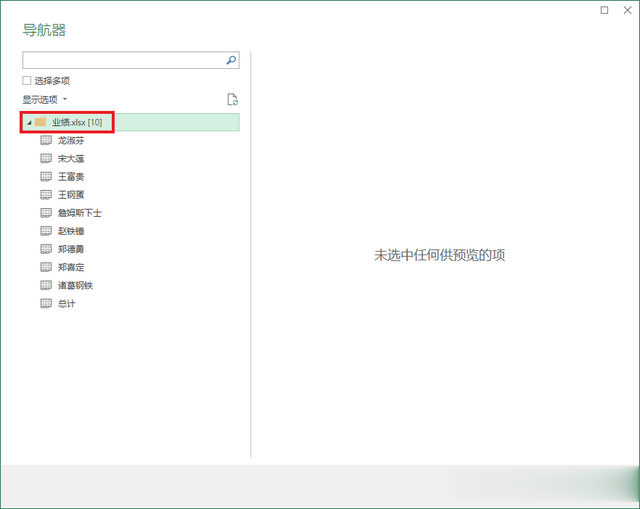
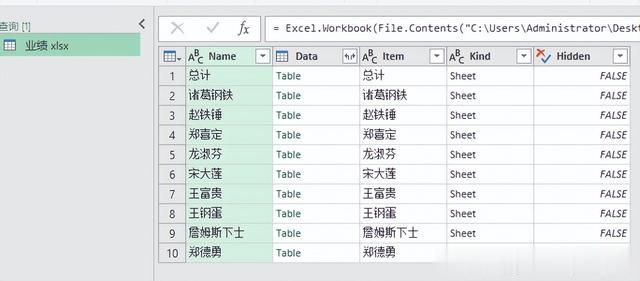
5. 選中 Data 列 --> 選擇菜單欄的“主頁”-->“刪除列”-->“刪除其他列”
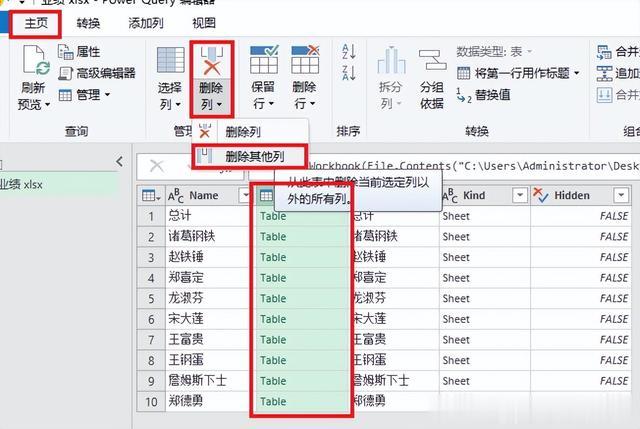
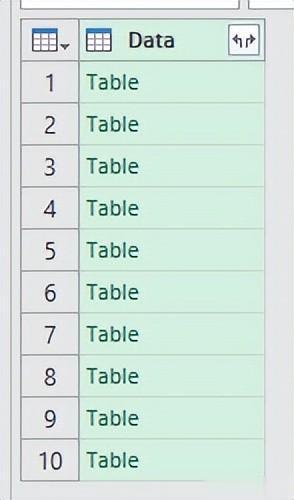
6. 點開標題旁邊的擴展鈕 --> 勾選“(選擇所有列)”--> 取消勾選“使用原始列名作爲前綴”--> 點擊“確定”
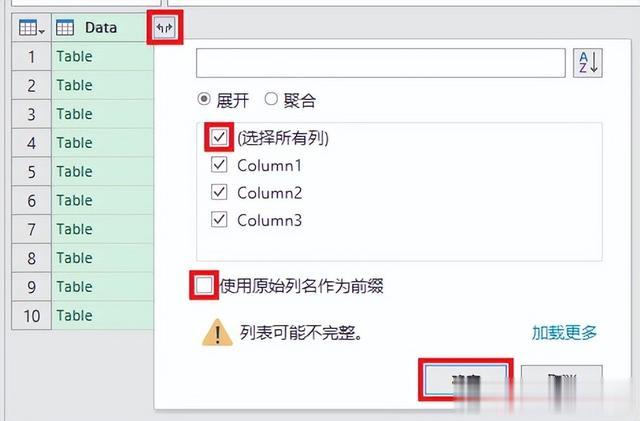
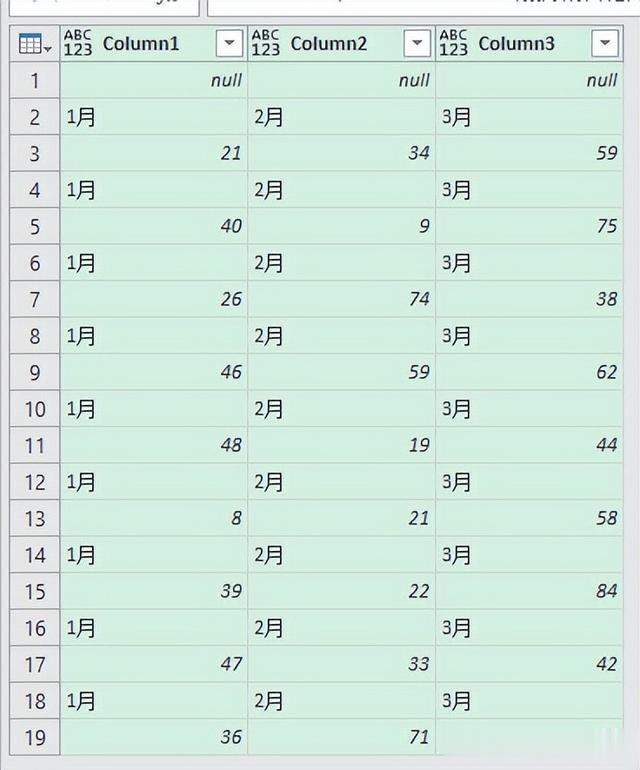
7. 點擊 Column1 旁邊的篩選鈕 --> 取消勾選空值和“1月”--> 點擊“確定”
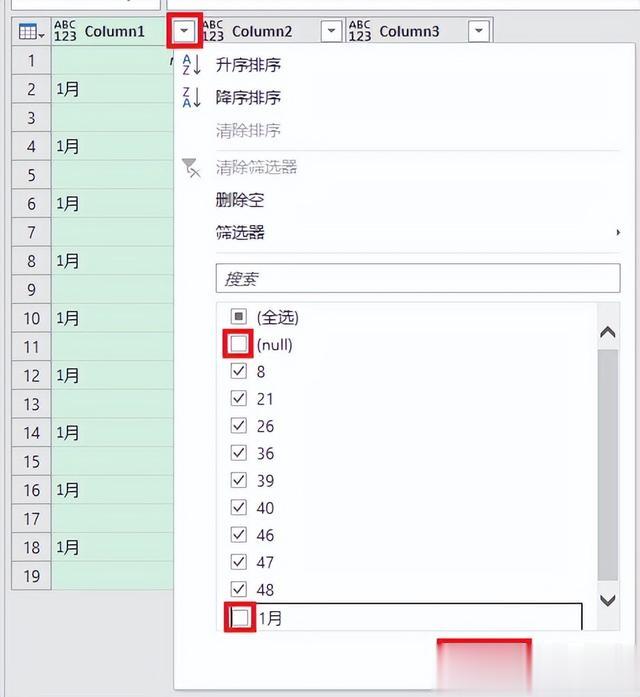
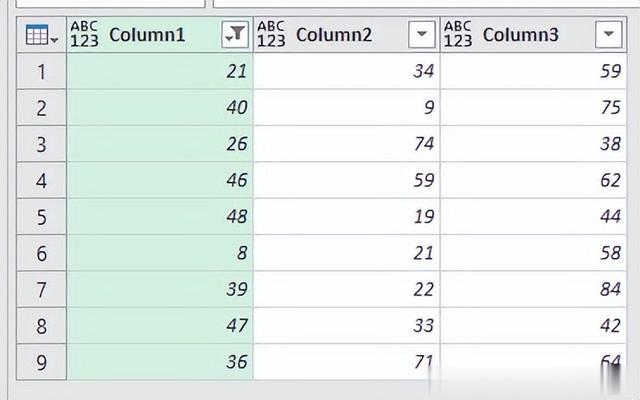
8. 選中所有列 --> 選擇菜單欄的“轉換”-->“逆透視列”
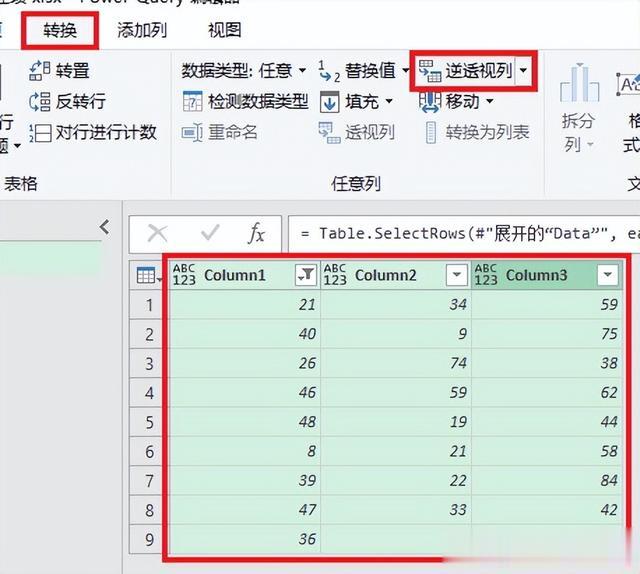

9. 選擇菜單欄的“主頁”-->“分組依據”
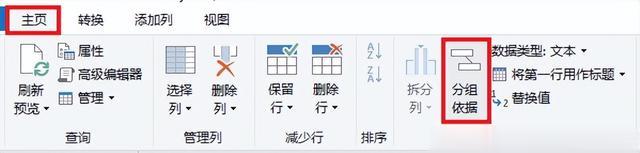
10. 在彈出的對話框中按以下方式設置 --> 點擊“確定”
在第一個下拉菜單中選擇“屬性”列操作:選擇“求和”柱:選擇“值”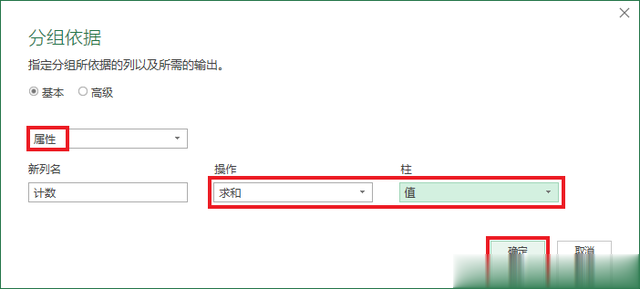
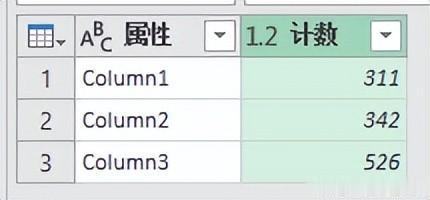
11. 選擇菜單欄的“轉換”-->“轉置”
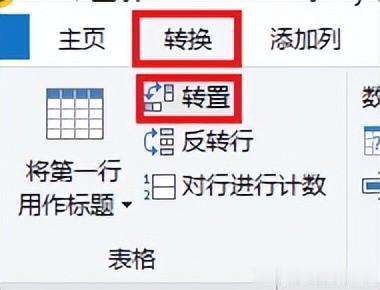
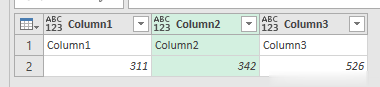
12. 選擇“主頁”-->“將第一行用作標題”
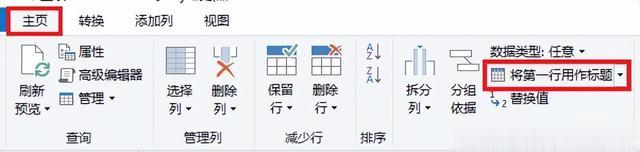

13. 將列標題名稱依次修改爲月份。
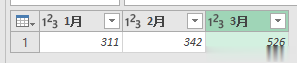
14. 選擇菜單欄的“主頁”-->“關閉並上載”-->“關閉並上載至”
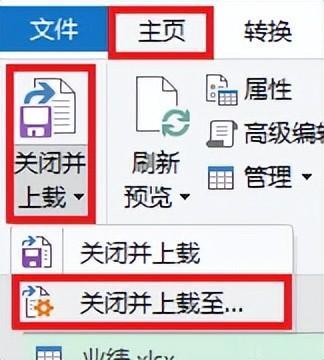
15. 在彈出的對話框中選擇“表”--> 選擇“現有工作表”及“總計” 工作表的 A1 單元格--> 點擊“加載”
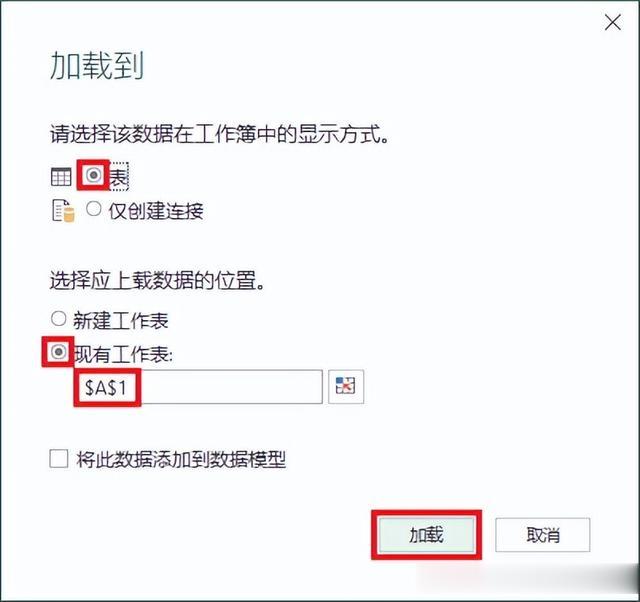
綠色的表格就是所有工作表的和。